这是第二篇博客啦啦啦,来来来,嗨起来,今天我们要说的时iOS的屏幕适配,随着APPLE推出的手机越来越多,屏幕的尺寸也越来越多,而屏幕的适配确是相当的麻烦,今天我要说的,网上也许早就有了,我只是说出自己的理解(可能不对啊,勿喷....)
Autolayout其实就是约束了,今天讲得是代码添加约束,用到的第三方是Masonry,相信代码写约束的都知道这个第三方库,好了,废话不多说,代码搞起
首先你要去下载个Masonry,或者用cocoapods加到工程中,先来个简单点得例子啊,下面请重点看注释啊
UIView *view1 = [[UIView alloc] init]; view1.backgroundColor = [UIColor blackColor]; [self.view addSubview:view1]; [view1 mas_makeConstraints:^(MASConstraintMaker *make) { //使view1的中点坐标等于self.view的中点 make.center.equalTo(self.view); //设置view1的size为宽度300,高度300,这里的mas_equalTo好像是设置具体数值用的,而equalTo却不是 make.size.mas_equalTo(CGSizeMake(300, 300)); }];
运行效果

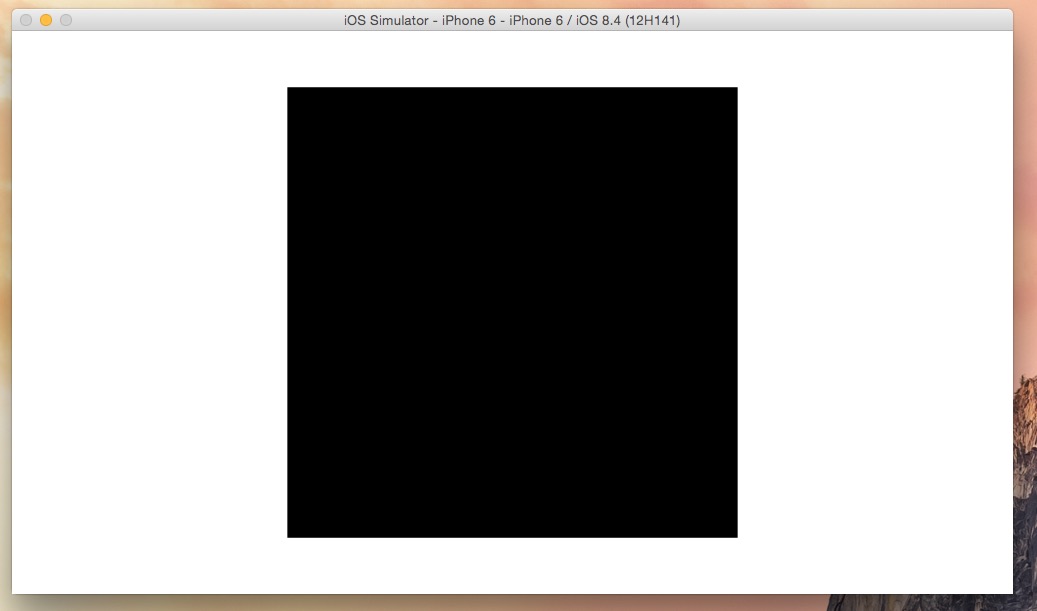
可以看到横竖屏都是一样的,其实Autolayout学的好的话,只需要写一套代码就适配所以尺寸了,而且不怕APPLE后来在出其他尺寸,一劳永逸(就是代码特别烦)
现在来点复杂的,2块view,第一块view左边距离父视图20,第二块view右边距离父视图30,2块view等宽间隔为10
UIView *view1 = [[UIView alloc] init]; view1.backgroundColor = [UIColor blackColor]; [self.view addSubview:view1]; UIView *view2 = [[UIView alloc] init]; view2.backgroundColor = [UIColor cyanColor]; [self.view addSubview:view2]; [view1 mas_makeConstraints:^(MASConstraintMaker *make) { //view1的左边距离self.view的左边距离为20 make.left.equalTo(self.view.mas_left).offset(20); //view1的右边距离view2的左边距离为为-10,为什么是负数,其实是往右边是正,左边为负啦(我自己理解的啊),top和buttom也一样 make.right.equalTo(view2.mas_left).offset(-10); //这句的意思就是view1的中点得Y值等于self.view的中点的Y值 make.centerY.mas_equalTo(self.view.mas_centerY); //view1的高度是150,这里要用对象 make.height.mas_equalTo(@150); //view1的宽度等于view2 make.width.equalTo(view2); }]; [view2 mas_makeConstraints:^(MASConstraintMaker *make) { //view2的左边距离view1的右边距离为10,其实就是间隔为10了 make.left.equalTo(view1.mas_right).offset(10); //view2的右边距离self.view的右边距离为-30,自己脑补为什么是负的啊 make.right.equalTo(self.view.mas_right).offset(-30); //这句的意思就是view2的中点得Y值等于self.view的中点的Y值 make.centerY.mas_equalTo(self.view.mas_centerY); //view2的高度是150,这里要用对象 make.height.mas_equalTo(@150); //view2的宽度等于view1 make.width.equalTo(view1); }];
运行效果如下
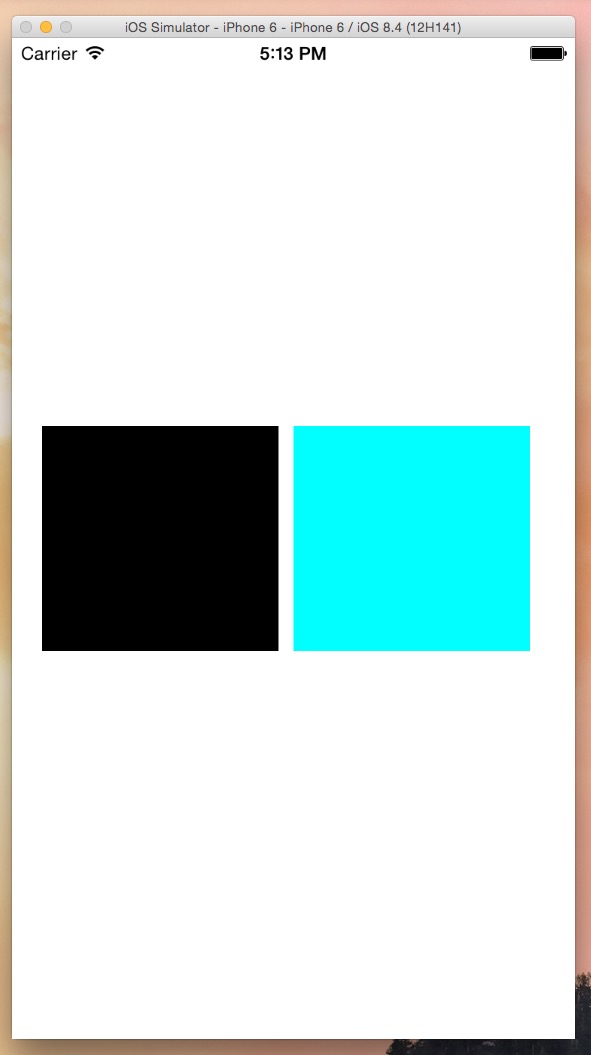
是不是棒棒哒,我们再来写个3块view的,其中2块view的位置和上面一样,第三块view在第二块view的右边,距离为15,第三块view右边距离父视图距离为20,我希望小伙伴们自己试试,如果一遍就能敲出来所需要的效果的话,证明Masonry已经入门了
UIView *view1 = [[UIView alloc] init]; view1.backgroundColor = [UIColor blackColor]; [self.view addSubview:view1]; UIView *view2 = [[UIView alloc] init]; view2.backgroundColor = [UIColor cyanColor]; [self.view addSubview:view2]; UIView *view3 = [[UIView alloc] init]; view3.backgroundColor = [UIColor redColor]; [self.view addSubview:view3]; [view1 mas_makeConstraints:^(MASConstraintMaker *make) { //view1的左边距离self.view的左边距离为20 make.left.equalTo(self.view.mas_left).offset(20); //view1的右边距离view2的左边距离为为-10,为什么是负数,其实是往右边是正,左边为负啦(我自己理解的啊),top和buttom也一样 make.right.equalTo(view2.mas_left).offset(-10); //这句的意思就是view1的中点得Y值等于self.view的中点的Y值 make.centerY.mas_equalTo(self.view.mas_centerY); //view1的高度是150,这里要用对象 make.height.mas_equalTo(@150); //view1的宽度等于view2 make.width.equalTo(view2); }]; [view2 mas_makeConstraints:^(MASConstraintMaker *make) { //view2的左边距离view1的右边距离为10 make.left.equalTo(view1.mas_right).offset(10); //view2的右边距离view3的右边距离为-15,自己脑补为什么是负的啊 make.right.equalTo(view3.mas_left).offset(-15); //这句的意思就是view2的中点得Y值等于self.view的中点的Y值 make.centerY.mas_equalTo(self.view.mas_centerY); //view2的高度是150,这里要用对象 make.height.mas_equalTo(@150); //view2的宽度等于view3 make.width.equalTo(view3); }]; [view3 mas_makeConstraints:^(MASConstraintMaker *make) { //view3的左边距离view2的右边距离为15 make.left.equalTo(view2.mas_right).offset(15); //view3的右边距离self.view的右边距离为-20,自己脑补为什么是负的啊 make.right.equalTo(self.view.mas_right).offset(-20); //这句的意思就是view3的中点得Y值等于self.view的中点的Y值 make.centerY.mas_equalTo(self.view.mas_centerY); //view3的高度是150,这里要用对象 make.height.mas_equalTo(@150); //view3的宽度等于view1 make.width.equalTo(view1); }];
运行效果

今天的博客就写到这里的,希望大家能够入门,暂时还没在项目中用这种约束,都是比例写的适配(其实效果不怎么好,但没有Autolayout这么麻烦),在以后的项目中试试Masonry写适配,其实这些都是我自己的理解,如果不对的话,欢迎指正,谢谢